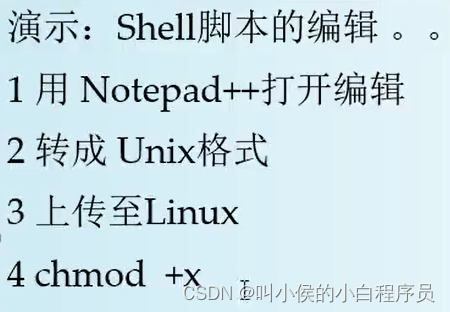一、用户
1.1 创建新用户

1.1.1 添加、修改、删除

1.2 超级用户root
切换到root用户,有全部权限,可以直接使用任何命令。
我们在什么时候才会切换到root用户进行操作呢?当我们使用某些命令,不想前面一直加sudo的话,可以先切换到root用户下,就可以使用这些权限被限制的命令了。

注意,给root设置密码,只需要进行一次。以后可以直接使用su进入。
1.3 用户组
Linux下可以创建多个用户,可以用组进行管理用户。

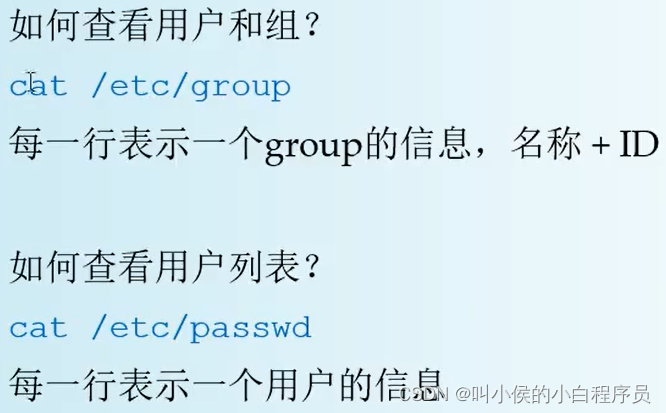

二、文件权限
考虑以下几个方面:
1、-owner :文件的属主owner
2、-r:文件是否可读read
3、-w:文件是否可写write
4、-X:文件是否可以执行excute
2.1 查看文件权限
2.1.1 方法一

第一个字母”-“,表示他是一个文件;若是”d“ ,表示他是文件夹;若是”l“,表示他是一个软连接(可以理解成windows上的快捷键)
剩余的9个字母表示如下含义:
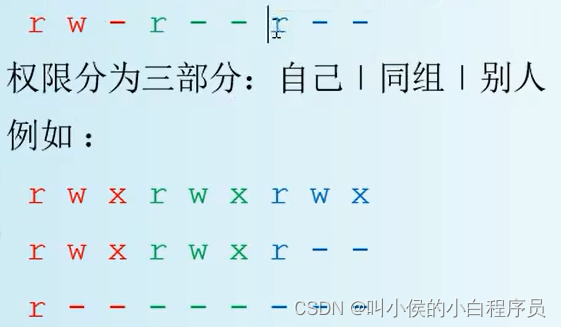
2.1.2 方法二
直接【右键】你想查看的文件,点击【属性】
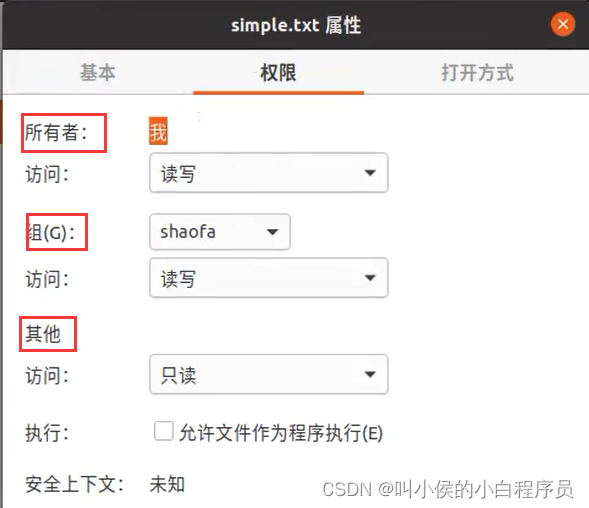
2.2 修改文件权限
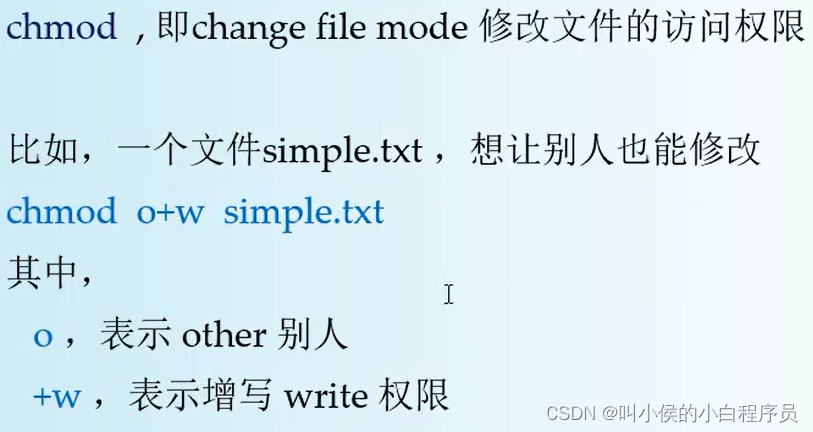
如果想取消权限,就用【-】,例如【0-w】,表示删除其他的写权限。

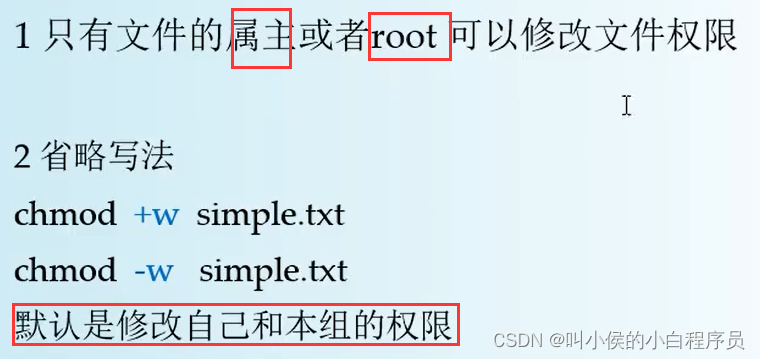
2.3 修改文件属主
![]()

【-R】表示循环,也就是说,opt/software这个文件下要是有子文件,一并修改权限。
![]()
三、可执行脚本

【解释执行】:不需要编译,这个文件本身就可以执行。
对比:c、c++、java语言都是【编译执行】

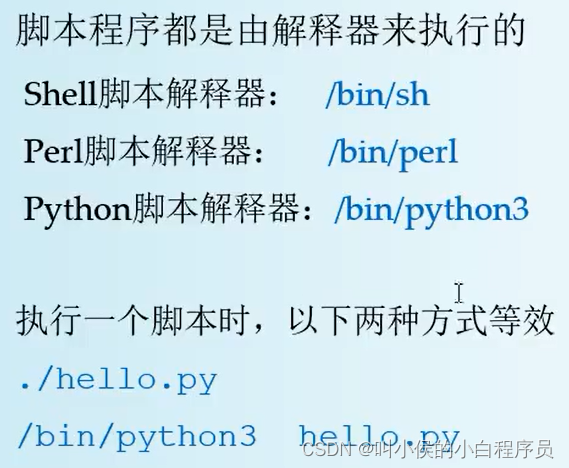
3.1 Shell脚本
Shell脚本,按Shell的语法写出来的脚本,是Linux自带的脚本语言
第一步:创建一个文本文件,在里面的第一行写上#!/bin/sh,剩下的行可以写shell语言,比如echo表示输出。最后将这个文件保存成xxx.sh的名称。

3.2 python脚本

注意:文件第一行

其余注意事项同shell脚本。
四、环境变量
4.1 SHELL变量



4.2 环境变量



另外再开一个终端也不能使用
4.3 用户环境变量
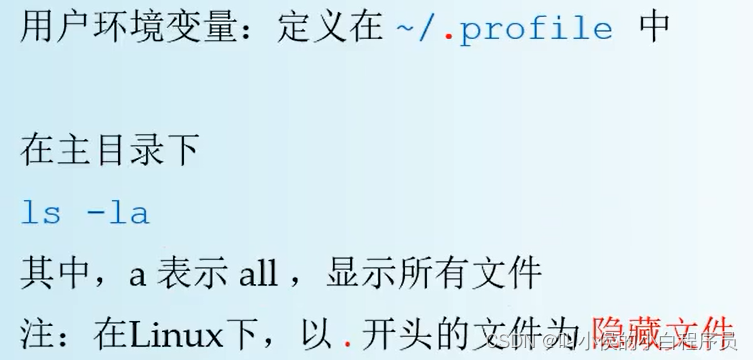



查看隐藏文件必须加上-a
4.4 系统环境变量


4.5 PATH环境变量



上述演示的修改方式,是在系统环境变量下修改path,它可以对所有用户生效。也可以在用户环境变量下修改,1、gedit ~/.profile 2、export PATH=$PATH/opt/tomcat/bin 3、注销,重新登陆后生效。这种方式只能对当前用户生效。
五、服务器
如何把文件copy在另一台主机的ubuntu系统上?
方法一:U盘(有限制,例如另一台主机不在身边)
方法二:网络传输(FTP、SFTP)
5.1 FTP

FileZilla和vsftpd都是app,下载即可使用
5.2 SSH

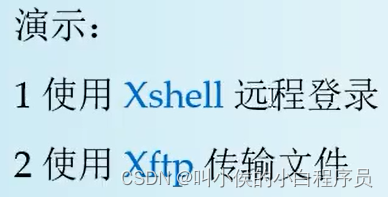
六、vim

当我们使用某些服务器进行远程控制时,是用不了gedit这个命令的,我们无法看到一个真正的文本编辑器。这时候就需要用到vim。

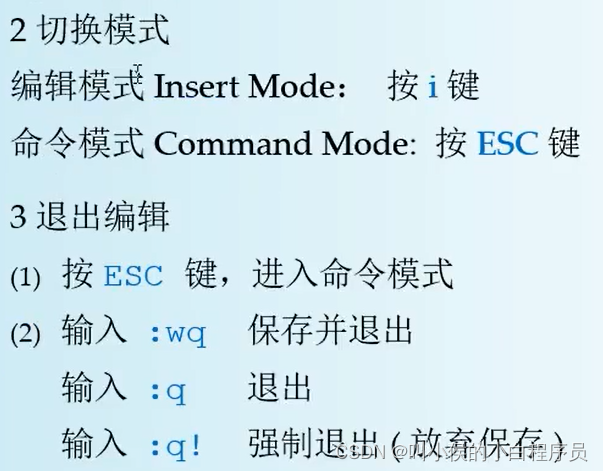

![]()
这个编辑器是在windows系统下安装的,可以使用它编辑好文本后,再使用Xftp传输到Ubuntu系统上。

因此我们在windows上编辑的文本,他的行末尾是\r\n字符,上传到Ubuntu时需要将其转换成\n。